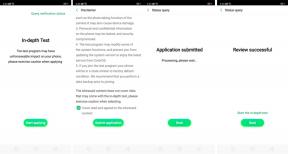Adobe Premiere Elements -katsaus 2018: Täydellinen ensimmäisille videon toimittajille
Ohjelmisto / / February 16, 2021
Tässä Premiere Elementsin 16. iteroinnissa Adoben päätoimittajana ovat "ohjattujen muokkausten" parannukset - ajattele näitä interaktiivisina opetusohjelmina, joissa työskentelet omalla kuvamateriaalilla. On olemassa neljä uutta ohjattua muokkausta, joista merkittävimmät on suunnattu toimintakameran faneille ja heidän laajakulmamateriaalille.
Yksi tämän työkalun tärkeimmistä ominaisuuksista on sen mielestä, että sen mielestä parhaimmat bitit on, korjata laajakulmalinssiin liittyvä vääristymä. Toimintakameramateriaalia on taipumus kuvata myös kameran ollessa liikkeessä, joten ohjattu muokkaus ehdottaa, että käytät kuvanvakautustyökalu ravistusten poistamiseksi kuvasta (vaikka se ei opasta sinua tämän läpi suoraan).
Osta nyt Adobelta
Adobe keskittyy myös sosiaalisen median nousuun. Premiere Elements on tukenut tuotoksia sosiaalisen median ystävällisissä muodoissa jonkin aikaa, mutta uusi sosiaalisen median ohjattu muokkaus auttaa lisäämään leikkeihisi liikkeitä sisältäviä otsikoita. Se voi myös lisätä tekstityksiä, mikä on raivoa nyt, kun niin monet ihmiset katsovat videoita äänen ollessa pois päältä.
Kahden muun ohjatun muokkauksen tarkoituksena on tehdä edistyneistä tehosteista helpompi luoda. Nämä istuvat Fun Edits -osiossa. "Pysäytyskehys liikkeen otsikolla" olisi loistava avausjaksolle, jossa esitellään yksilöitä tai paikkoja, pysäyttämällä otsikon toiminta aina, kun jokin niistä näkyy kehyksessä. Toinen tarjoaa "palautumisvaikutuksen", jossa otat lyhyen liikkeen, nopeutat sitä ja lisäät sen jälkeen käännetyn kopion.
LUE SEURAAVA: Adobe Premiere Pro CC -katsaus

Sitten sinua kehotetaan antamaan palautus animoituna GIF-muodossa, mikä on uusi ja hyödyllinen vaihtoehto. Se olisi voinut olla jopa parempi yksinään ohjattuina muokkauksina, vaikka Adobe suosittelee optimaalista pituutta (5–10 sekuntia) GIF-tiedostoille. Ratkaisuvaihtoehdot ovat 852 x 480 tai 320 x 240, mutta varokaa räjähtäviä tiedostokokoja: Huomasin, että viiden sekunnin GIF ylimmällä resoluutiolla oli yli 12 Mt, mikä on vähän iso jakaa ystävät.
Saatavilla on nyt 18 ohjattua muokkausta. Ne eivät ole täydellisiä idiootinkestäviä työkaluja - joskus sinun on yritettävä uudelleen, kun asiat eivät toimi aivan oikein - mutta ne ovat yksi Premiere Elementsin tärkeimmistä eduista kilpailijoihin nähden. Jopa kuluttajalaatuisilla videoeditointiohjelmistoilla on monia piilotettuja ominaisuuksia, joita aloittelija ei ehkä löydä, ja ohjattu muokkaus auttaa löytämään enemmän ohjelmiston piilotettua voimaa.
Muita merkittäviä uusia ominaisuuksia ovat Candid Moments ja Smart Trim -työkalut. Ensin mainittu etsii videoleikettä kasvoja sisältävistä kehyksistä, jotka voit viedä työpöydälle pysäytyskuvina tai luoda diaesityksen niistä. Se ei ole täydellinen. Sen tekemät valinnat näyttävät satunnaisilta, ja saatat löytää mieluummin pysäytyskuvia purkamalla ne manuaalisesti. Mutta jos kuvaat tuntikausia perhevideomateriaalia ja haluat napata muutaman valokuvan jaettavaksi nopeasti, sillä on jonkin verran arvoa.
Smart Trim -työkalu on kuin muualla löydetyt "taikaeditointi" -toiminnot, jotka skannaa leikkeen parhaista osioista. Voit asettaa sen etsimään sekvenssejä, mukaan lukien ihmiset, toiminta tai seos, ja poimimaan enemmän tai vähemmän alkuperäisestä materiaalista. Kuten Candid Moments -työkalu, Smart Trim on jotain niille, joilla on vähän aikaa tai jotka eivät pidä videon muokkaamisesta paljon - he haluavat vain saada sen valmiiksi. Jos olet jompikumpi näistä luokista, Smart Trim saattaa olla erittäin hyödyllinen.
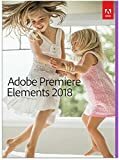
Adobe Premiere Elements 2018 -katsaus: tuomio
Kummallista, kun otetaan huomioon, kuinka hyvin ammattitason Adobe Premiere Pro CC tukee nyt 360 asteen videota, Elementsillä ei ole mitään tukea tälle. Toki 360 on edelleen markkinarako, mutta Elementsin kilpailijat tukevat sitä. Silti, jos et aio lähteä VR: hen lähiaikoina, kaikki muut Adobe Premiere Elements 2018: n kätevät ominaisuudet tekevät siitä loistavan valinnan, jos olet uusi videoeditointiin.